Loại bỏ các phần của hình ảnh, đồ họa, hình dạng hoặc một số văn bản
Công cụ mặt nạ cho phép bạn loại bỏ các phần của một hình ảnh, đồ họa, hình dạng hoặc lớp văn bản. Sau đó, bạn có thể kết hợp những thứ này để tạo hiệu ứng 3D. Bạn cũng có thể sử dụng nó để làm gọn ảnh sau khi xóa nền .
Phiên bản web của GoDaddy Studio chỉ khả dụng trên máy tính để bàn hoặc máy tính xách tay. Nếu bạn đang sử dụng một thiết bị nhỏ hơn, bạn sẽ được nhắc sử dụng ứng dụng GoDaddy Studio.
Đây là cách sử dụng công cụ mặt nạ:
- Mở ứng dụng GoDaddy Studio của bạn.
- Ở cuối màn hình, chọn Dự án , sau đó chọn dự án bạn muốn làm việc.
- Chạm vào hình ảnh, đồ họa, hình dạng hoặc văn bản bạn muốn thay đổi, sau đó chạm vào Chỉnh sửa trong biểu ngữ.
- Trong menu ở cuối màn hình, vuốt sang trái cho đến khi bạn nhìn thấy Mặt nạ . Chạm vào cái này.
- Chọn bàn chải bạn muốn sử dụng. Bạn sẽ thấy bốn tùy chọn: hai tùy chọn đầu tiên là để xóa, trong khi hai tùy chọn thứ hai khôi phục các phần đã bị xóa. Bạn có thể lựa chọn cạnh cứng hoặc cạnh mềm. Kéo cọ qua phần bạn muốn xóa hoặc thêm.
Lưu ý: Đối với bút vẽ nhỏ hơn, hãy kéo căng màn hình bằng hai ngón tay và phóng to. Đối với bút vẽ lớn hơn, hãy chụm màn hình bằng hai ngón tay và thu nhỏ. Để di chuyển ảnh, hãy dùng hai ngón tay và kéo.
- Chạm vào
 đánh dấu kiểm ở góc trên bên phải để lưu dự án của bạn.
đánh dấu kiểm ở góc trên bên phải để lưu dự án của bạn.
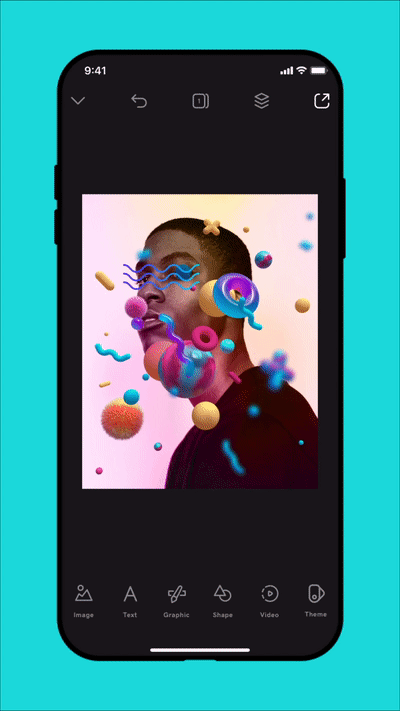
- Đăng nhập vào tài khoản GoDaddy Studio của bạn .
- Cuộn xuống Dự án của bạn , sau đó chọn dự án bạn muốn làm việc.
- Nhấp vào ảnh, đồ họa, hình dạng hoặc văn bản mà bạn muốn thay đổi.
- Chọn Mặt nạ từ menu bên phải.
- Chọn bàn chải bạn muốn sử dụng. Bạn sẽ thấy bốn tùy chọn: hai để xóa và hai để khôi phục các bộ phận đã xóa. Bạn có thể lựa chọn cạnh cứng hoặc cạnh mềm. Nhấp và giữ trái trong khi kéo chuột để xóa hoặc thêm phần đó.
- Khi bạn hoàn tất, chọn Xong ở đầu màn hình.
Lưu ý: Trượt thanh trượt Size sang phải hoặc trái để tăng hoặc giảm kích thước cọ vẽ. Trượt thanh trượt Độ mạnh để điều chỉnh độ mờ của bút vẽ.
